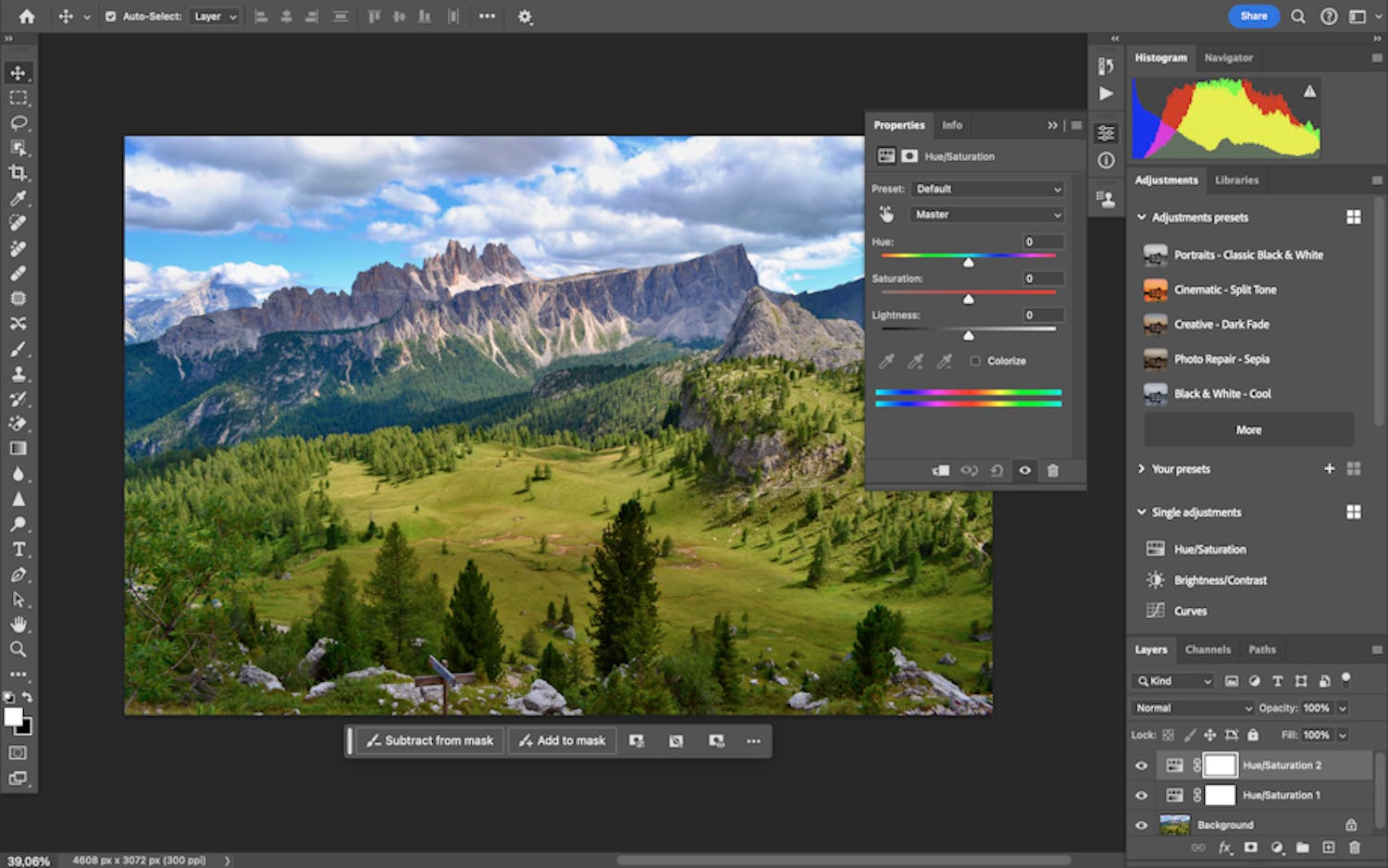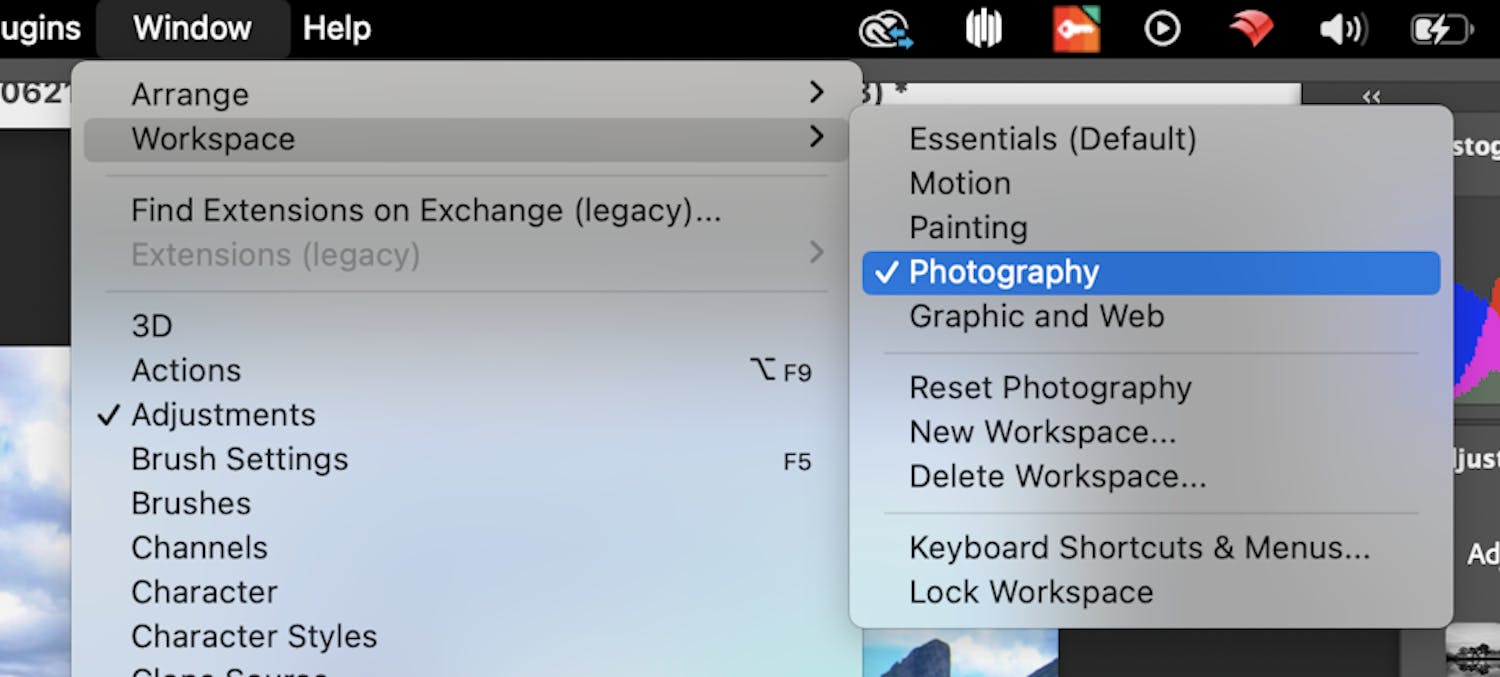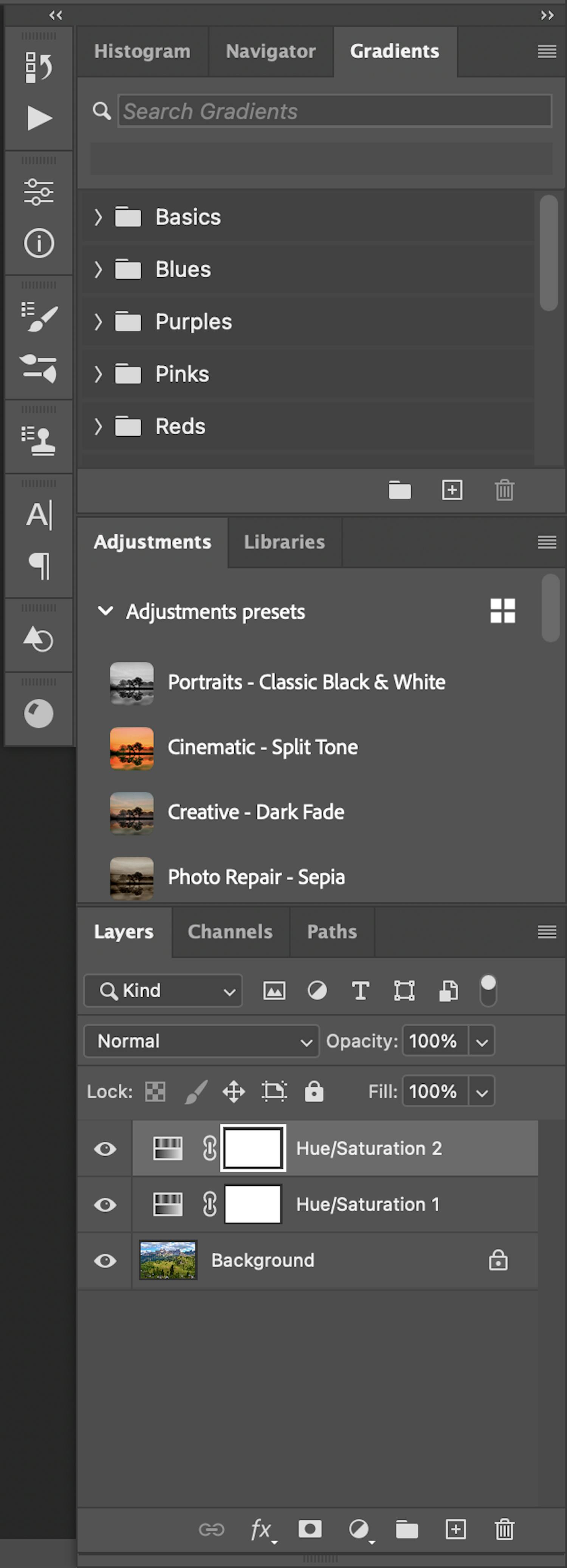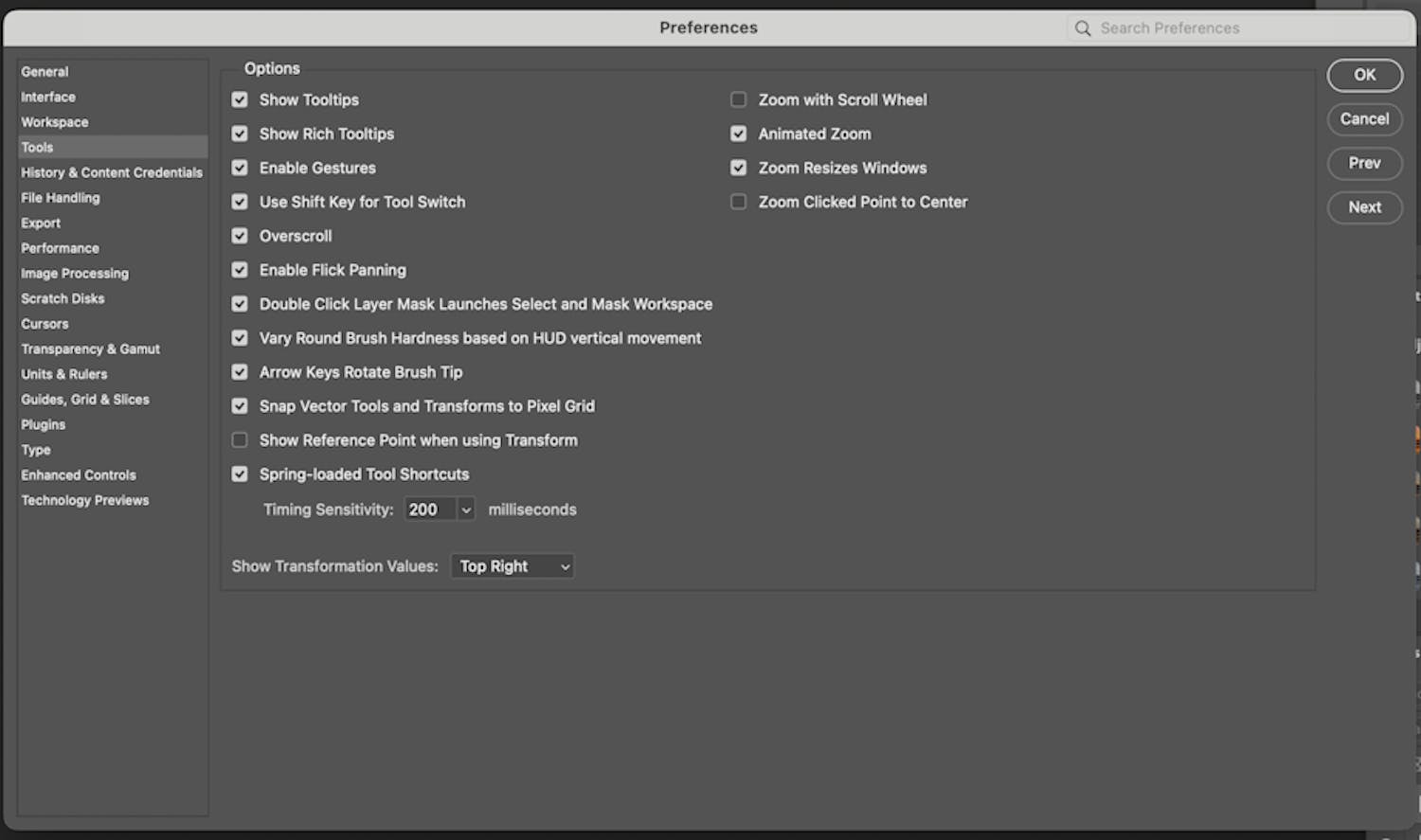Photoshop kan kännas stort och svårtillgängligt. Det finns enormt många funktioner, så det är bra om du städar upp och organiserar arbetsytan så att just de funktioner du behöver är lätta att hitta.
Detta gör redigeringsprocessen enklare och du kan ägna tid åt att förbättra bilder i stället för att gräva runt i förvirrande menyer.
Välj din arbetsyta
I menyn Fönster hittar du alternativet Arbetsyta näst längst upp. Här kan du välja olika förinställda arbetsytor som är utformade för olika typer av arbetsuppgifter. Om du arbetar med foton kan du välja arbetsytan ”Fotografering”. Där är hela upplägget baserat på klassisk fotoredigering. Du har direkt tillgång till Histogram, Justeringar och Förinställningar på höger sida.
Läs även: Fotografens död? Nu kan Photoshop skapa bilder utan kamera
Anpassa verktygslådan
Om det finns andra moduler som du vill använda kan du välja dem längre ner i menyn Fönster. De kommer då att visas bland panelerna till höger.
Du kan dra dem fritt mellan den vertikala panelen, där du klickar på dem för att visa dem tillfälligt, och den horisontella panelen, där du har permanent tillgång till verktygen.
Spara din personliga arbetsyta
När du har anpassat arbetsytan efter dina önskemål kan du spara den genom att välja Arbetsyta i menyn Fönster. Sedan väljer du Ny arbetsyta, och ger arbetsytan ett namn.
Läs även: Bra program ger dig de senaste AI-funktionerna för bildredigering helt gratis
Du kan även anpassa resten av gränssnittet. Längst ner i Fönster-menyn kan du välja om Alternativ, Verktyg och Kontextuellt aktivitetsfält ska vara synliga, och du kan dyka ännu djupare via menyn Redigera, där du väljer Inställningar och sedan något av alternativen. När dialogrutan öppnas kan du sedan hoppa mellan alternativen via panelen till vänster. På bilden nedan har vi valt alternativet Verktyg.